워터마크란 내가 작성한 문서나 생성시킨 이미지 등에 임의로 복제하는 것을 방지하고 저작권을 가진 사람을 나타낼 수 있는 로고나 문구, 상표 등을 넣는 것을 말합니다. 이 기능을 한글에서도 사용할 수 있는데요, 한컴오피스 2020 기준으로 한글 문서에 워터마크를 입력하는 방법을 공유합니다.
한글 문서에 워터마크 삽입 방법
1. 우선 워터마크를 넣고 싶은 문서를 엽니다. 아래와 같은 한글 문서가 있다고 할 때 인쇄하면 뒷 배경에 워터마크가 표시되도록 하는 경우를 예로 들어 정리해 보겠습니다.
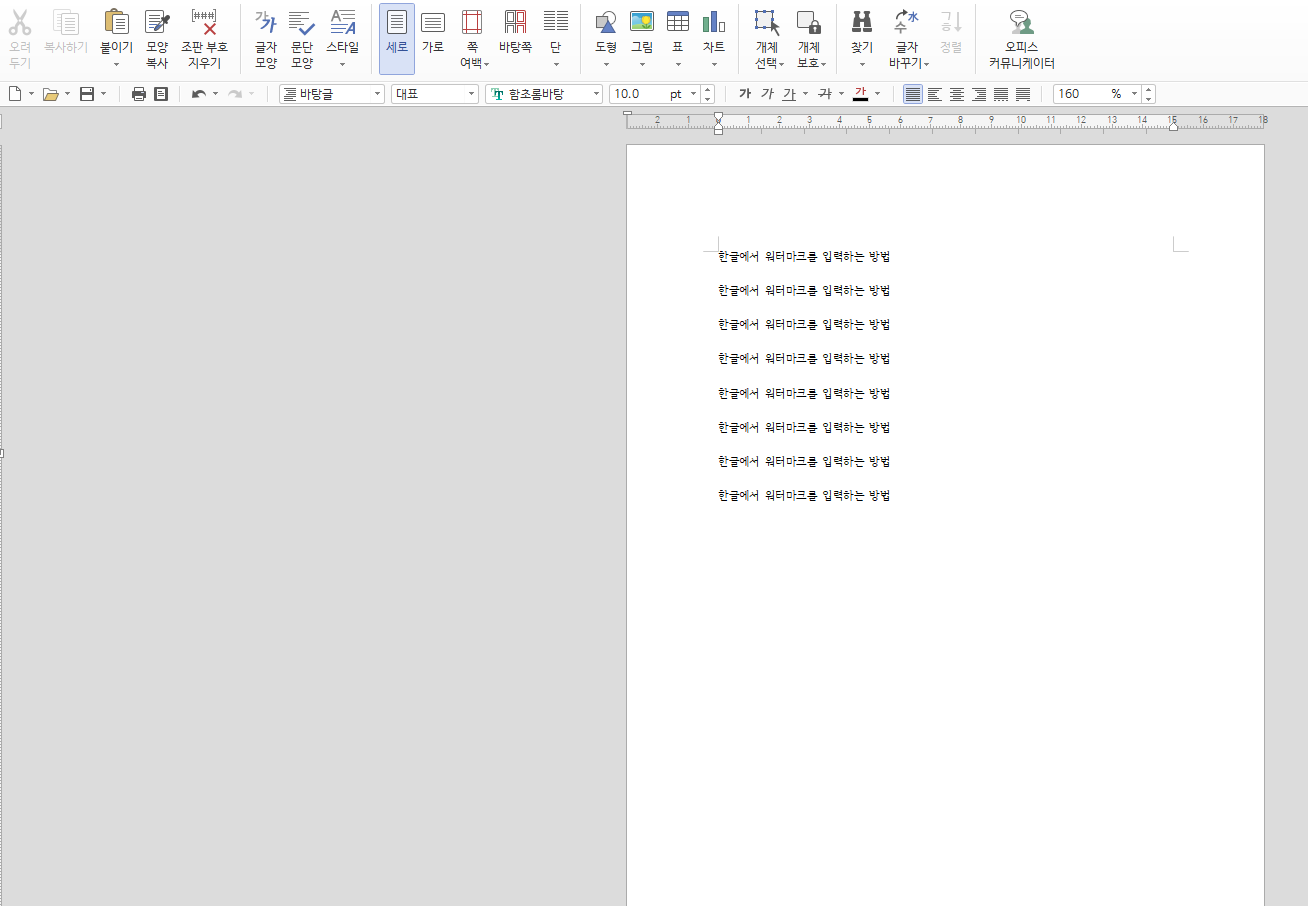
2. 인쇄 버튼을 누릅니다. 인쇄 버튼을 눌러도 되고, Ctrl + P, 또는 Alt + P를 누르면 인쇄창이 열립니다.
3. 인쇄창에서 위쪽에 기본, 확장, 워터마크라는 메뉴가 보이는데, 가장 우측의 워터마크를 선택합니다. 디폴트로 워터마크 없음에 표시가 되어 있습니다.
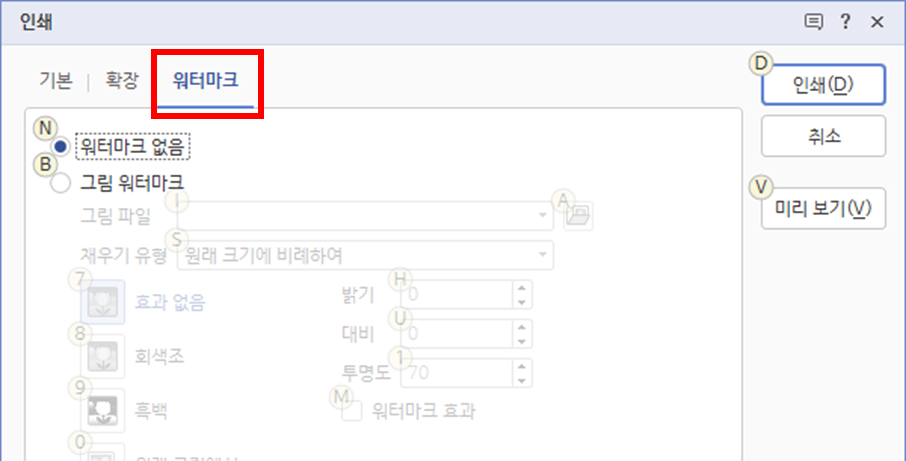
3. 여기서 두 번째에 있는 그림 워터마크를 체크한 다음에 워터마크로 넣고 싶은 이미지 파일을 선택하여 넣습니다. 채우기 유형 역시 선택할 수가 있으며, 회색조나 흑백 등의 효과도 넣을 수가 있습니다.
그런 다음 아래에 보면 워터마크의 위치를 선택할 수가 있는데요, 글 뒤로를 선택해 줍니다. 워터마크가 문서의 텍스트를 가리지 않고 글 뒤에 표시되도록 해야 합니다.
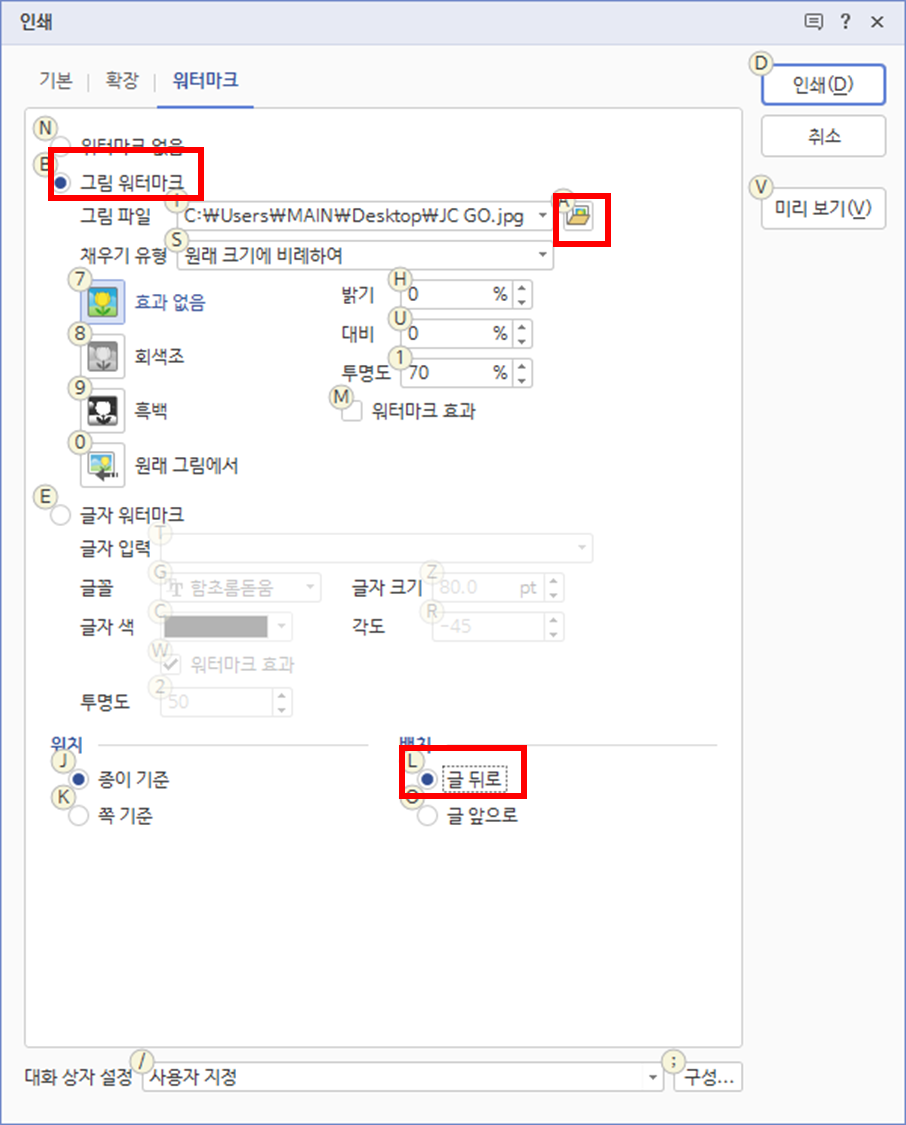
4. 인쇄 버튼을 눌러도 되고, 인쇄 전에 워터마크가 어떻게 들어갔는지 확인하려면 미리 보기를 누르면 됩니다. 아래와 같이 워터마크가 잘 삽입된 것을 확인할 수 있습니다.
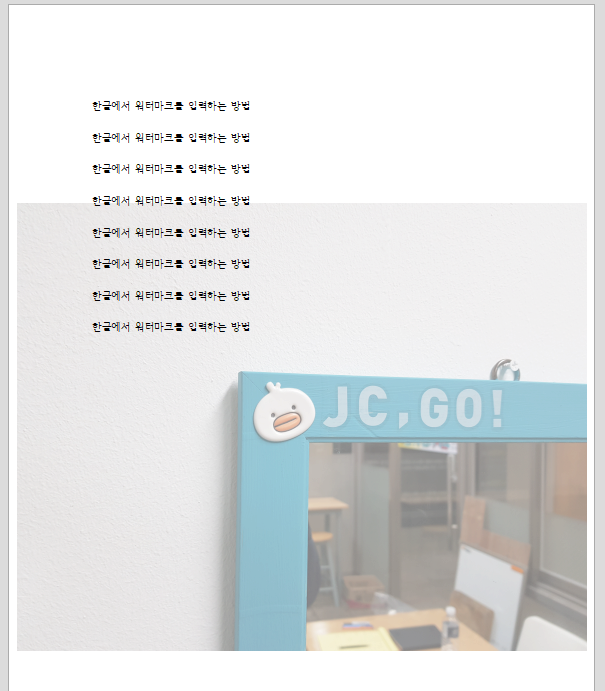
5. 만약에 글자로 넣고 싶다면 위에 인쇄창의 워터마크 메뉴에서 글자 워터마크에 체크를 해주면 됩니다. 예를 들어서 Confidential이라고 넣었습니다. 여기서 워터마크의 글꼴이나 글자 크기, 글자 색, 각도, 투명도를 선택할 수가 있습니다.
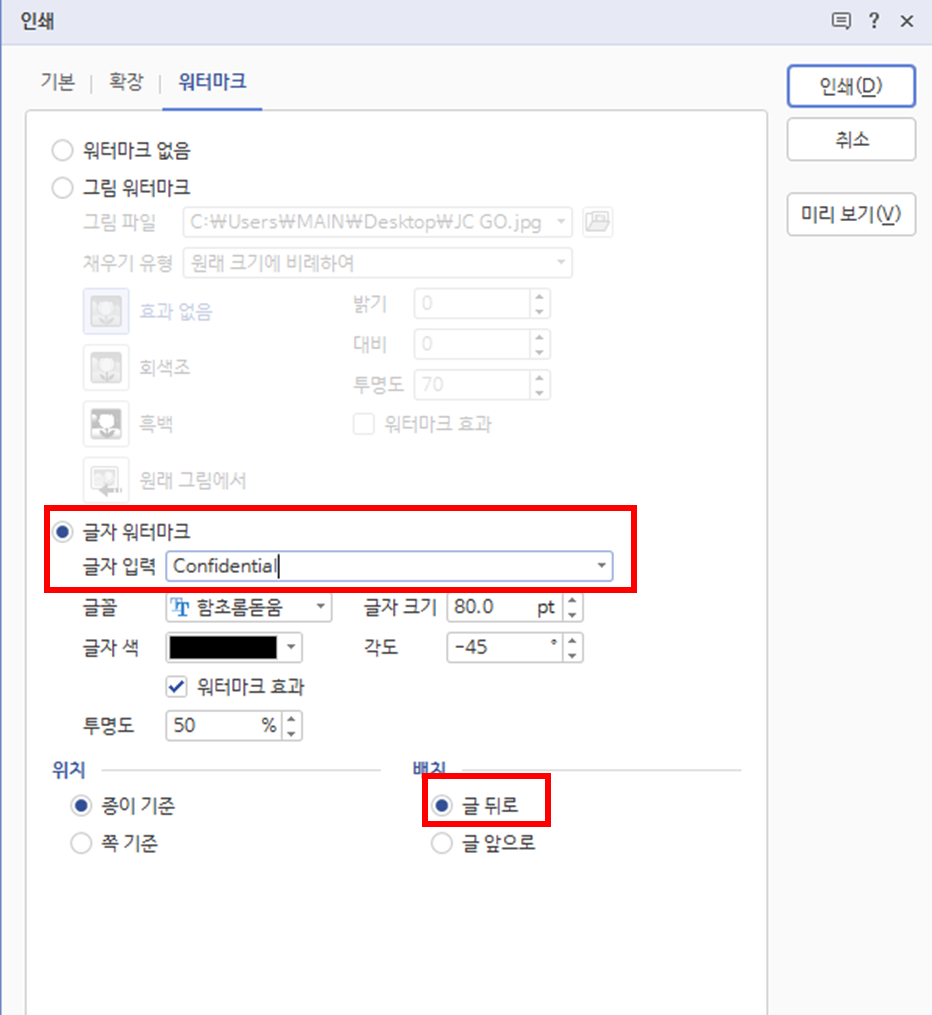
6. 인쇄를 하거나 미리 보기를 해서 워터마크를 확인하면 됩니다. 아래와 같이 글자 워터마크가 입력한 단어인 Confidential이라고 잘 들어간 것을 확인할 수 있습니다.
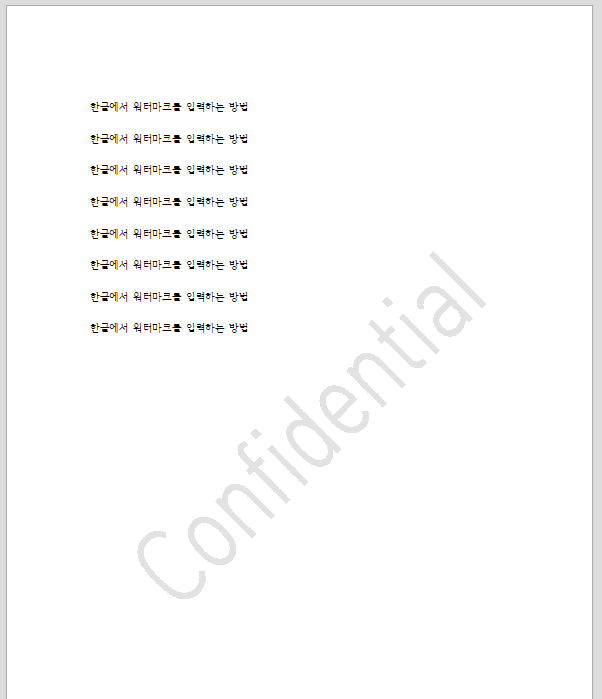
보통 대외비 문서나 회사의 로고, 또는 제품의 상표 등을 넣을 때 많이 사용하는 기능입니다. 기본적으로 워터마크라는 것은 인쇄할 때 적용할 수 있다는 것을 생각하고, 이렇게 인쇄창에서 설정하면 됩니다.
'기타' 카테고리의 다른 글
| 매그니피센트 7 뜻 (0) | 2024.03.10 |
|---|---|
| 오전 12시와 오후 12시라는 표현에 대해서 (0) | 2024.03.08 |
| 윈도우 로그인 기록 확인 방법 (0) | 2024.03.07 |
| 파워포인트 도형에 해칭 넣기 (패턴 넣기) (0) | 2024.03.05 |
| 주택용 에너지캐시백 신청 (0) | 2024.03.04 |




댓글